Formula Excel: Aggiungi zero iniziale per fissare la lunghezza del testo
Se c'è un elenco di numeri in un foglio di lavoro, per renderlo più ordinato, potresti voler aggiungere degli zeri iniziali per forzarli in una lunghezza fissa come mostrato nello screenshot sottostante. In questo tutorial, viene fornita una formula che utilizza la funzione TESTO per gestire facilmente questa operazione.
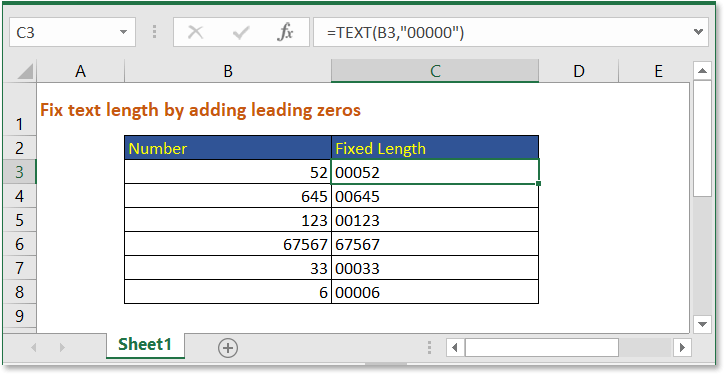
Formula generica:
| TESTO(txt,"0_lunghezza")) |
Argomenti
| Txt: il riferimento della cella o la stringa di testo di cui vuoi fissare la lunghezza. |
| 0_lunghezza: una stringa di zeri utilizzata per impostare la lunghezza della stringa di cui hai bisogno. Supponendo che tu voglia rendere la lunghezza del testo di 6 caratteri, puoi usare “000000” nella formula come questa TESTO(txt,”000000”). |
Nota
Questa formula cambierà la formattazione della cella in formato testo.
Questa formula funziona solo per stringhe numeriche; se la stringa è in formato testo, restituisce i dati originali.
Come funziona questa formula
Per fissare i numeri nell'elenco delle celle B3:B8 a cinque caratteri, utilizza la seguente formula:
| =TESTO(B3,"00000") |
Premi il tasto Invio e trascina la maniglia di riempimento fino alla cella B8.
Spiegazione
La funzione TESTO viene utilizzata per convertire i numeri in testo con una formattazione specifica.
File di esempio
![]() Clicca per scaricare il file di esempio
Clicca per scaricare il file di esempio
Formule correlate
- Prima lettera minuscola
Qui viene introdotta la formula per aggiungere nuovo testo in una certa posizione della stringa di testo. - Riduci il testo a N parole
Qui viene introdotta la formula per estrarre n parole dal lato sinistro di una stringa di testo. - Aggiungi virgola tra i nomi
Questo tutorial fornisce formule per aggiungere una virgola tra nome, secondo nome e cognome. - Aggiungi trattini al numero di telefono
Per aggiungere trattini al numero di telefono, puoi utilizzare una formula per risolvere il problema in Excel.
Funzioni correlate
- Funzione TESTO
Converti un numero in testo con un formato specifico. - Funzione SOSTITUISCI
Trova e sostituisci caratteri in base alla posizione data da una stringa di testo con un nuovo testo. - Funzione SINISTRA
Estrai caratteri dal lato sinistro del testo. - Funzione STRINGA.ESTRAI
Estrai parte del testo da un valore della cella in base alla posizione e alla lunghezza.
Gli strumenti per la produttività di Office migliori
Kutools per Excel - Ti aiuta a distinguerti dalla massa
Kutools per Excel vanta oltre 300 funzionalità, garantendo che ciò di cui hai bisogno sia a portata di clic...
Office Tab - Abilita la lettura e la modifica a schede in Microsoft Office (incluso Excel)
- Un secondo per passare tra decine di documenti aperti!
- Riduce centinaia di clic del mouse ogni giorno, dì addio alla mano del mouse.
- Aumenta la tua produttività del 50% quando visualizzi e modifichi più documenti.
- Porta Schede Efficienti a Office (incluso Excel), proprio come Chrome, Edge e Firefox.